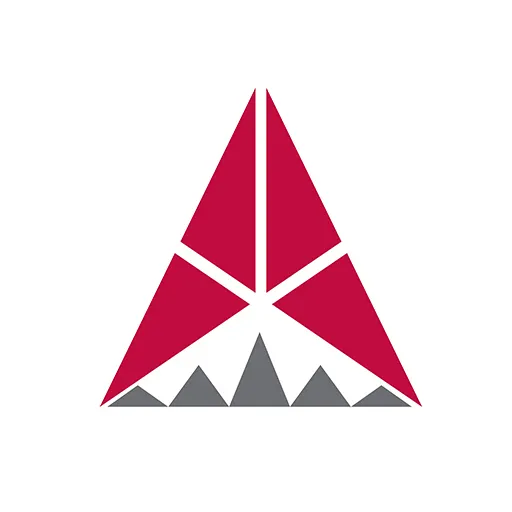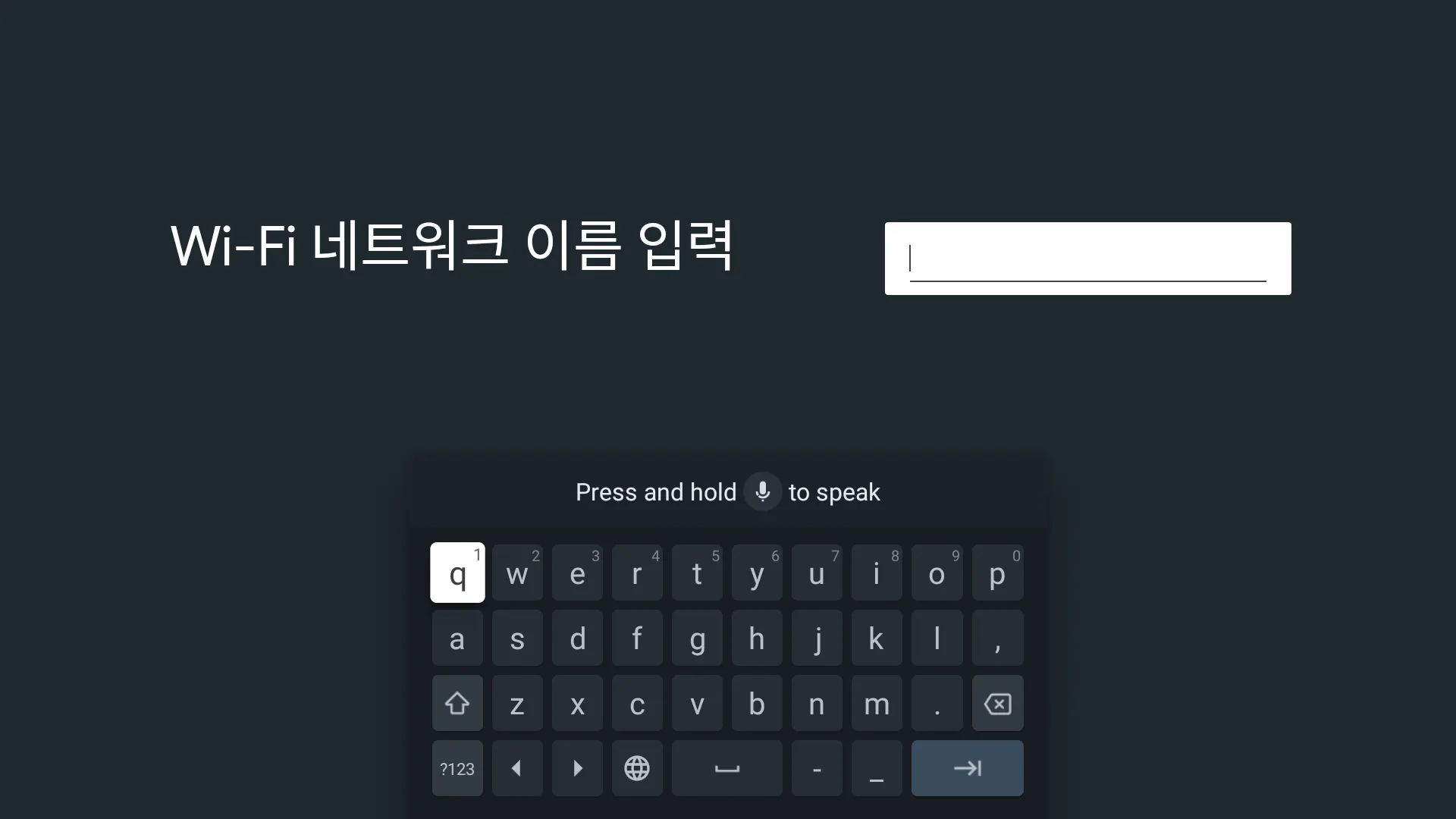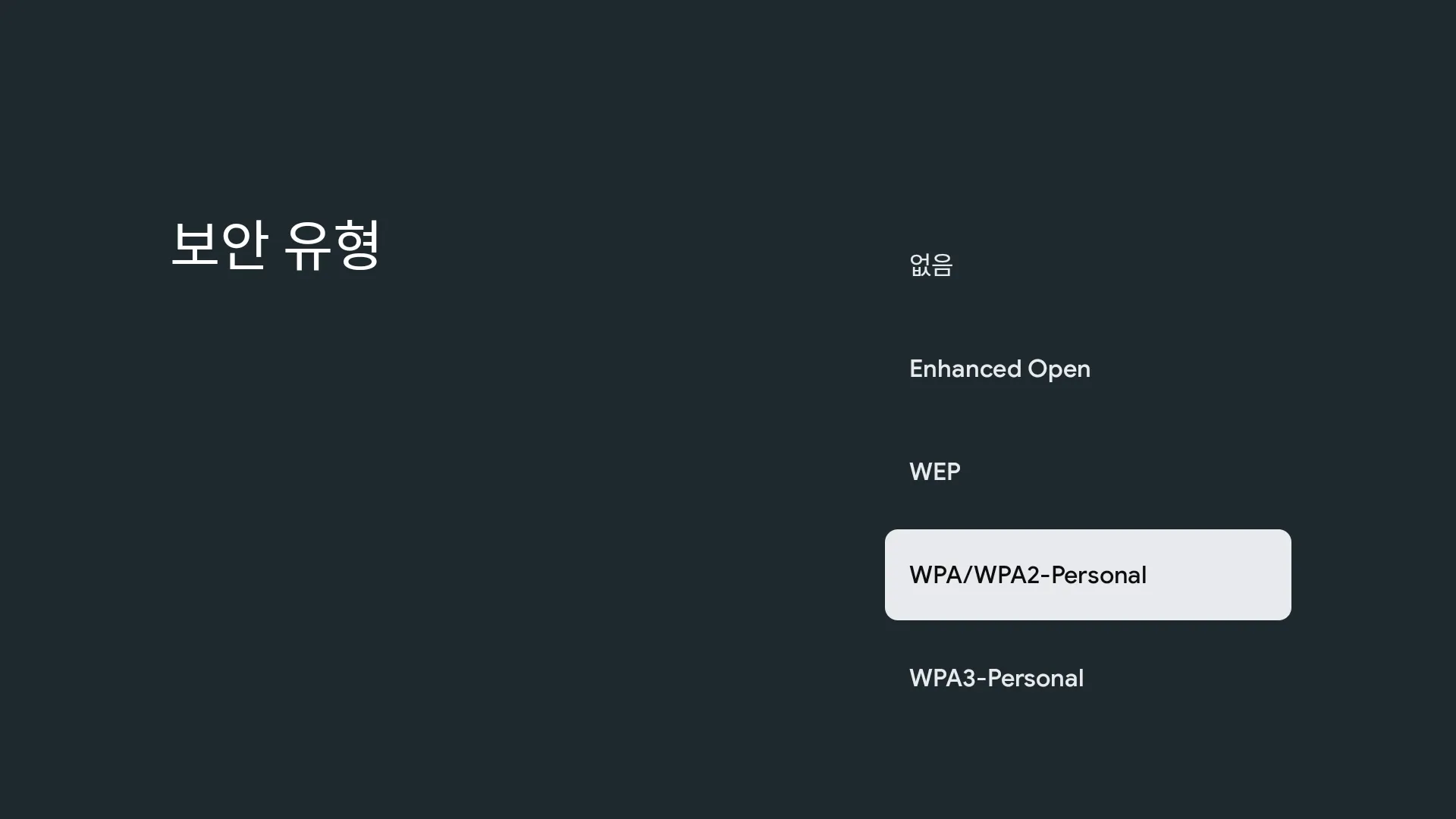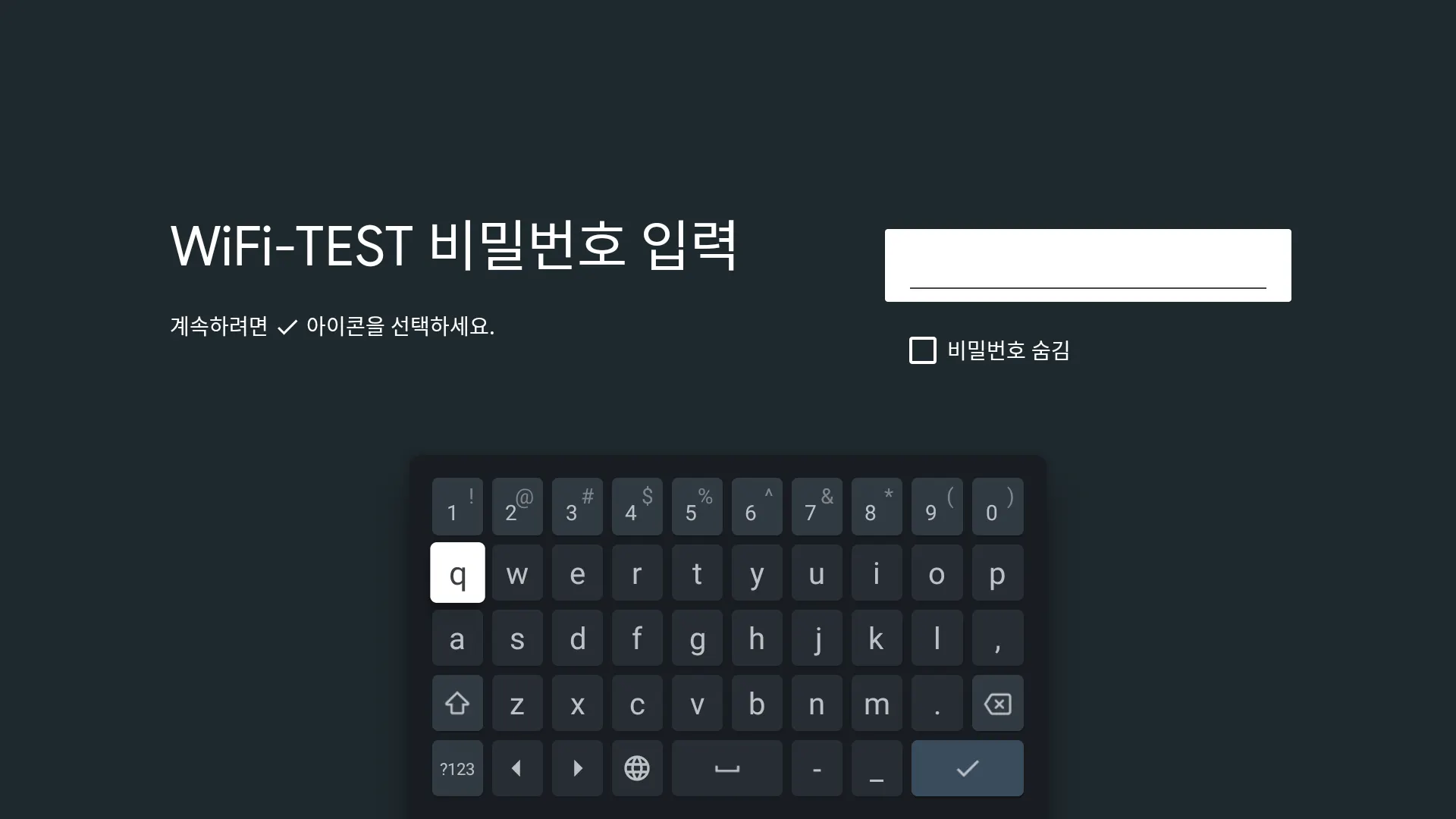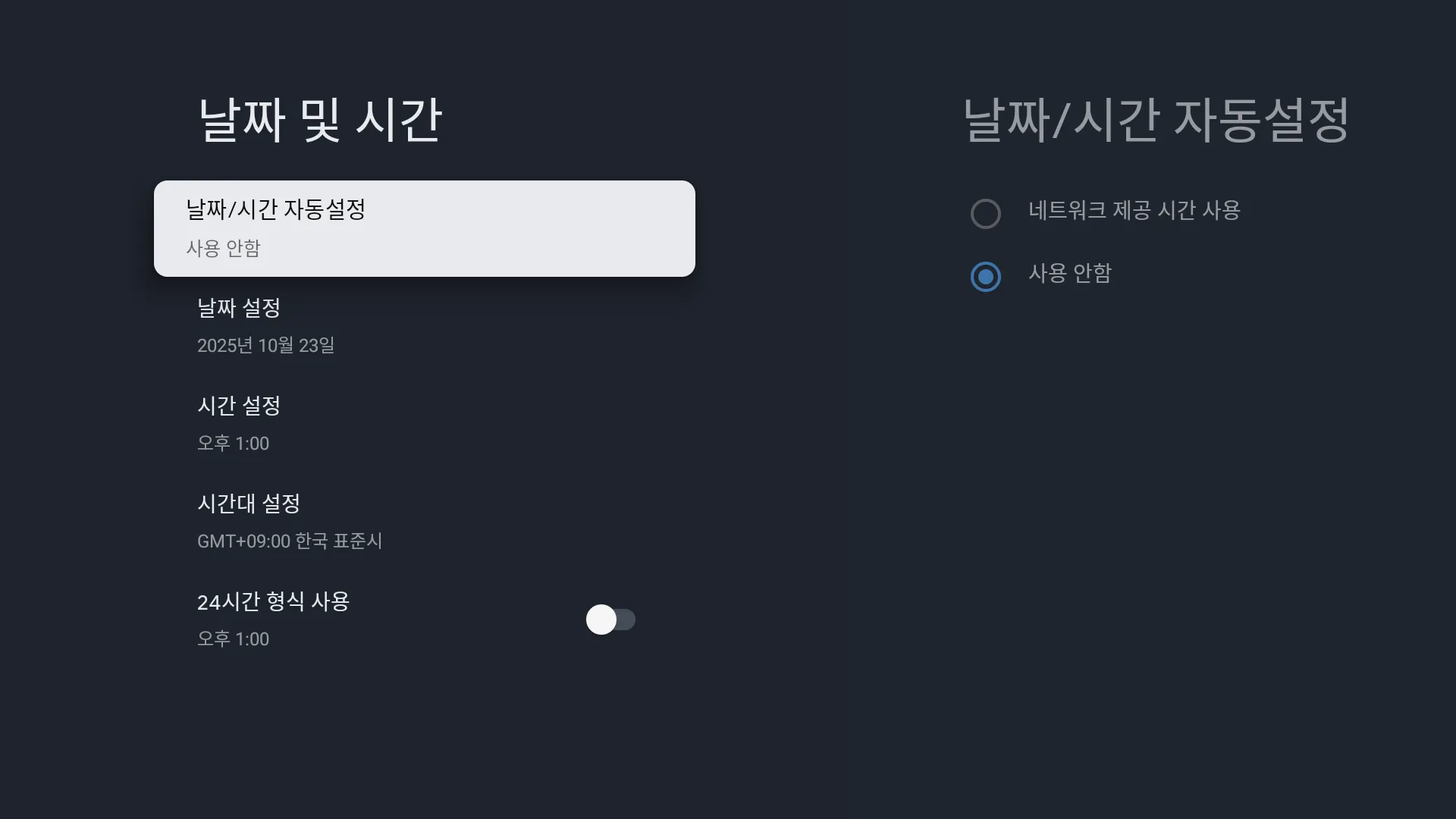인터넷 와이파이를 연결했지만 여전히 잘 되지 않는다고 해주시는 분들이 계십니다. 또는, 다른 제품은 다 잘 연결되고 있는데, G1 기기에서만 유독 자주 연결이 되었다가 끊어졌다는 메세지를 받는 경우가 다수 관찰되고 있다고 해주셔서 저희가 현재 이 문제를 추적 중입니다.
 초기 설정 중 원하는 Wi-Fi를 연결할 수 없는 경우
초기 설정 중 원하는 Wi-Fi를 연결할 수 없는 경우
다른 연결 가능한 망이 있다면 연결 가능한 Wi-Fi를 선택하여 연결해 주시기 바랍니다.
구매 시점 혹은 재고 상황에 따라 소프트웨어 업데이트가 필요할 수 있으니, 약 1GB 정도의 데이터를 사용할 수 있는 Wi-FI 망을 사용해 주시기 바랍니다.
 갑자기 인터넷이 안 된다면? 재부팅을 해보세요.
갑자기 인터넷이 안 된다면? 재부팅을 해보세요.
G1의 전원 케이블을 분리한 후 10~20초 후 다시 케이블을 연결해 주세요.
G1이 다시 켜지면서 정상 연결될 가능성이 매우 높습니다.
이 문제는 매우 일시적인 현상일 수 있습니다.
 2.4Ghz 주파수의 신호 간섭 문제
2.4Ghz 주파수의 신호 간섭 문제
와이파이 기기는 현재 대표적으로 2.4Ghz, 5Ghz 두가지로 많이 사용되고 있습니다.
와이파이 기기를 저렴한 모델로만 구매하셨거나, 오래전에 구매하셨다면 대부분 2.4Ghz 와이파이 1개만 표시되는 경우가 많습니다.
문제는 Bluetooth 기기(당사의 G1 리모컨 포함) 혹은 다른 무선 키보드, 마우스, 게임패드 등의 제품 대부분 2.4Ghz 주파수 채널을 만들어 신호를 주고받기 때문에 간혹 신호 간섭이 일어나는 경우가 있습니다. 따라서 안정적인 인터넷 환경을 위해 5Ghz 인터넷을 지원하는 공유기를 구매하여 사용하는 것이 좋습니다.
스마트폰 테더링 또는 USB 허브 등을 사용한 유선 랜 연결이 필요하며, 업데이트를 진행하기 위해 약 1 GB의 다운로드 용량이 필요합니다.
일부 TV 제품에서는 제품 패널 뒤에 연결했을 때 리모컨 조작감이 둔해지거나, Wi-Fi 연결이 잘 되지 않는 경우가 발생할 수 있습니다. 이 경우 G1 셋톱박스를 TV 아래쪽에 배치하시거나, 다른 HDMI 케이블을 사용하여 연결하는 등의 방법으로 충분한 거리를 두고 설치해 주십시오.
스마트폰 테더링을 사용하는 경우 테더링을 사용하는 동안만 TV 뒤에 배치해보시기 바랍니다.
아래의 증상이 있는지 확인해 보세요.
1.
스마트폰에서 Wi-Fi를 검색하고, G1 제품에서도 동일하게 Wi-Fi를 검색합니다.
2.
스마트폰에서는 Wi-Fi 기기들이 검색되지만 G1 제품에서는 Wi-Fi 가 단 하나도 목록에 나타나지 않는 경우 제품 내부 문제를 의심할 수 있습니다.
3.
다른 Wi-Fi 는 검색되지만 고객님께서 연결을 희망하는 WI-Fi만 목록에 나타나지 않는 경우, 숨김 처리한 Wi-Fi 를 사용했거나, 너무 많은 Wi-Fi 검색으로 찾기 어려울 수도 있습니다.
Wi-Fi 를 수동으로 입력하여 연결을 시도해 보실 수 있습니다.
a.
자판을 입력하여 Wi-Fi 이름을 입력합니다.
b.
암호화 형식을 선택합니다. (보통은 WPA/WPA2-Personal 입니다.)
c.
Wi-Fi 암호를 입력합니다.
d.
이후 기기의 Wi-Fi 가 연결되는지 확인합니다.
일부 고장 제품 중 Wi-Fi 를 단 하나도 검색하지 못하는 매우 극단적인 상태를 보이는 경우가 있습니다. 제품을 구매한 직후 이런 문제를 겪으시는 고객님께서는 제품을 교환하시기 바랍니다.
제품의 고장으로 확정적으로 판단하시기 전에 먼저 스마트폰을 통한 테더링/핫스팟 기능을 사용하여 인터넷 연결이 가능한지 먼저 확인하시기 바랍니다.
 Wi-Fi 6(802.11ax), Wi-Fi 7(802.11be)는 지원하지 않습니다.
Wi-Fi 6(802.11ax), Wi-Fi 7(802.11be)는 지원하지 않습니다.
특히 스마트폰의 핫스팟 기능을 사용하시는 분들의 경우, 간혹 Wi-Fi 6 이상의 최신 네트워크 기술을 사용하는 경우가 있습니다. SHAKS G1 제품은 Wi-Fi 5 (802.11ac) 까지만 지원하고 있으니 이점 참고하여 연결해 주시기 바랍니다.
안드로이드 스마트폰 테더링을 사용할 경우…
1.
밴드: 2.4Ghz / 5Ghz 중에서 선택
2.
보안: WPA2-Personal
3.
Wi-Fi 6 스탠다드 지원을 끕니다.
일부 스마트폰에서는 이미 연결한 Wi-Fi를 사용하여 다시 공유하는 Wi-Fi 중계 기능이 제공되는 경우가 있습니다. 스마트폰의 설정을 잘 참고하셔서 시도해 보시기 바랍니다.
아이폰 개인용 핫스팟 사용 시
호환성 최대화 를 켜주시고 다시 검색해 주시기 바랍니다.
테더링/핫스팟 기능을 사용하면 스마트폰의 통신 대역폭을 사용하며, 스마트폰이 원활하게 인터넷을 사용할 수 있는 상태에서 다른 Wi-Fi 기기와 인터넷을 공유하게 됩니다. 연결이 원활하지 않은 경우 이러한 사항을 확인해 보시기 바랍니다.
•
데이터 나눠쓰기 요금제 가입 여부 및 잔여 용량 확인 (인터넷이 차단된 경우에 해당)
•
데이터 쉐어링 요금을 사용하는 기기에서 테더링/핫스팟 기능을 활성화 한 경우
•
스마트폰에서 과도한 데이터 사용이 발생하는 경우 (아래에 해당, 속도가 느려지는 경우)
◦
각종 계정 동기화
◦
앱 업데이트 (Google Play 앱 업데이트 확인)
◦
파일 다운로드
(OTT의 오프라인으로 동영상 저장 기능, 실행 중인 게임의 리소스 다운로드)
◦
다른 연결된 기기에서 과도한 데이터 사용
•
스마트폰의 전파가 잘 닿지 않는 위치 혹은 빠른 속도로 이동 중인 경우
◦
테더링/핫스팟 기능을 활성화 한 스마트폰에서 인터넷 접속을 못한다면
G1을 포함한 다른 연결된 모든 장치도 동시에 인터넷을 사용할 수 없습니다.
 Wi-Fi 기기와 너무 먼 곳에 설치하지 않았나요?
Wi-Fi 기기와 너무 먼 곳에 설치하지 않았나요? 
유무선 공유기도 결국 전파이기 때문에 설치된 공간이 다른 위치에 있는 경우 벽내 차폐 기술 등으로 Wi-Fi 신호가 아슬아슬한 경우가 발생할 수도 있습니다. 또는 사무실 파티션을 설치하는 경우 파티션 소재에 따라 전파가 닿지 않게 처리될 수 있습니다.
혹시나 거실-방 사이 거리가 넓은 경우, 벽 또는 문을 사이에 두고 있는 경우 등 와이파이 공유기가 가까이 있지 않는 경우, 와이파이 중계기 등을 사용해 보시는 것도 좋은 방안이 되실 수 있습니다.
특히, TV 뒤에 G1 제품을 부착 혹은 설치하신 경우 간혹 TV의 출력 방식에 따라 신호를 받기 어려울 수도 있으니, TV 화면 아래쪽에 노출될 수 있게 배치하시거나, 약간의 거리를 두고 부착/설치 하는 방향도 고려하실 수 있습니다.
 Wi-Fi 네트워크 시간 문제
Wi-Fi 네트워크 시간 문제
어느 기기든 다 비슷하지만 기기마다 시간 정보가 모두 내장되어 있습니다. 이는 단순히 시간을 확인하는 것에 그치지 않고, 정보 인증의 과정에서 시간 정보를 많이 활용하고 있습니다. 따라서, 현재 시간과 잘 맞지 않는 경우 시간을 꼭 확인해 주시기 바랍니다.
100% 정확할 필요는 없지만 시간 오차가 5분 이상 차이를 보일 경우, 서버와의 시간이 맞지 않아 정상 통신환경에서도 문제가 발생할 수 있습니다.
특히 한국이 아닌 타국의 인터넷을 사용하시거나, VPN을 사용하는 경우 현지 인터넷 시간 정보와 맞지 않아서 정확한 시간 정보를 잡지 못할 수도 있습니다. 이럴 때 이렇게 해보시기 바랍니다.
•
공유기 관리자 설정에 접속할 수 있고 설정할 수 있다면,
공유기 관리자에서 현재 시간 정보가 정확한지 먼저 확인해 주십시오.
◦
특히 시간대 정보를 같이 확인해 주시기 바랍니다.
◦
대한민국 시간대의 경우, 대한민국 표준시, KST, Seoul/Tokyo, GMT+09 중에서 선택하십시오.
•
G1 기기에서 수동으로 설정하려면,
설정 화면 → 시스템 → 날짜 및 시간 → 날짜/시간 자동설정 항목에서 “사용 안 함”으로 선택하여 기기에서 직접 시간을 설정하도록 해주시기 바랍니다.
 AP 설정 내 PMF 관련 문제일 수 있습니다.
AP 설정 내 PMF 관련 문제일 수 있습니다.
이는 와이파이 보안 기술 중 하나인 WPA2/WPA3 보안 시스템과 관련이 있습니다. 대체로 이 기능이 활성화 되어있는지 확인 후 연결하시면 제품이 정상 동작할 수 있습니다. 다만 이로 인해 다른 일부 Wi-Fi 사용 제품이 정상 동작하지 않을 수도 있습니다.
호칭하는 용어는 공유기 업체마다 조금씩 다를 수 있습니다.
 웹페이지 인증과 같은 특수 와이파이 환경은 지원이 어렵습니다.
웹페이지 인증과 같은 특수 와이파이 환경은 지원이 어렵습니다.
일부 호텔 및 교통 등에서 별도의 웹페이지 내 로그인 또는 인증 절차를 통해서 네트워크가 활성화되는 경우에는 안타깝게도 지원하기가 어렵습니다. 특히 SHAKS G1 제품의 경우 웹 브라우저 기능을 직접 제공하지 않는 것은 물론, 와이파이 연결 시에서는 비밀번호를 입력하지 않거나, WPA/WPA2 보안을 사용하는 Wi-Fi AP만 지원하는 점 양해를 부탁 드립니다.
•
브라우저 기능을 아예 사용할 수 없나요?
◦
TV용 브라우저 앱은 Play Store 에서도 여러 브라우저 앱이 제공되고 있긴 합니다.
다만 Google Chrome과 같이 통상적으로 잘 알려진 브라우저 앱은 대부분 TV앱으로 출시되어있지 않다는 점 참고해 주십시오.
◦
만일, 다른 브라우저 앱을 직접 사용하실 수 있는 경우, 시도해보셔도 상관은 없습니다만, 저희가 정상적으로 동작할 수 있다고 보증해드리기는 매우 어렵다는 점 양해 부탁 드립니다.
기타 확인된 고객 문의 증상입니다.
이 내용은 모두 현재 고객으로부터 보고 받은 이후 내부 검토 중인 사항입니다.
Bluetooth로 오디오 장비와 연결하면 잘 동작하지 않습니다.
•
저희 제품은 Apt-X와 같은 전문 오디오 코덱을 사용하지 않습니다.
•
오디오 채널은 Bluetooth 대역폭을 많이 차지하는 것 중 하나입니다.
5Ghz 채널로 연결하는 것을 고려해 주십시오.
◦
Bluetooth 2.0~4.1 을 사용하는 제품을 사용하시면 Wi-Fi 5Ghz 사용을 권장합니다.
◦
Bluetooth 5.0 이상의 오디오 제품을 권장합니다.
•
TV 제품에서 헤드폰으로 연결할 수 있는 경우, TV 제품의 설정에서 연결하십시오.